سؤال
المشكلة: كيفية إصلاح رمز خطأ التحديث 0x80240fff في نظام التشغيل Windows 10؟
اشتريت جهاز كمبيوتر جديدًا يعمل بنظام التشغيل Windows 10. حاولت التحقق مما إذا كانت هناك بعض التحديثات متاحة ولكنني تلقيت للتو رمز الخطأ 0x80240fff. يبدو أن الكمبيوتر لا يمكنه حتى البحث عن التحديثات. ما الذي قد يسبب هذا الخطأ وكيفية تثبيت تحديثات Windows؟
إجابة محلولة
يعد Error Code 0x80240fff شائعًا جدًا لمستخدمي Windows 10 ، وخاصة أولئك الذين يستخدمون Windows 10 build 10240. عدم القدرة على تثبيت التحديثات لا يمنع المستخدمين فقط من استخدام أحدث الميزات وتحسين عملهم. قد يؤدي أيضًا إلى مشكلات خطيرة وحتى يعرض جهاز الكمبيوتر الخاص بنا للخطر.
تستخدم البرمجيات الخبيثة والفيروسات عيوبًا في الأمان أو البرامج أو النظام القديم لشن الهجوم. لذلك ، يجب ألا تتجاهل أي أخطاء في التحديث وتثبيتها بمجرد توفرها. الحديث عن الخطأ 0x80240fff يمنع النظام من البحث عن التحديثات المتاحة. نتيجة لذلك ، لا يمكن للمستخدمين تنزيلها وتثبيتها.
توضح Microsoft أن هذا الخطأ قد يكون مرتبطًا بأسماء المنتجات والفئات المطابقة. على سبيل المثال ، عندما يقوم مستخدم بإنشاء منتج داخل System Center Updates Publisher (SCUP) باسم "Tools" ، فقد تنشأ مشكلة. عند تقييم الفئة ، يوجد اسمان متشابهان - المنتج المسمى "الأدوات" وتصنيف التحديث تحت نفس الاسم. لإصلاح Update Error Code 0x80240fff ، قد تحتاج إلى البحث عن المحتوى المخصص الذي يحتوي على اسم منتج مطابق مع اسم الفئة ورفضه (أو تعديله).
ومع ذلك ، قد يكون هناك العديد من الخيارات الأخرى التي تجعلك ترى رمز الخطأ 0x80240fff على نظام الكمبيوتر الذي يعمل بنظام Windows. يمكن أن تظهر المشكلة إذا توقف جدار حماية Windows عن العمل بشكل صحيح ، فقد تكون هناك بعض الأخطاء في تشغيل القرص الثابت أو أن هناك بعض الملفات التالفة المتبقية على نظام الكمبيوتر الخاص بك والتي أدت إلى ظهور رمز الخطأ 0x80240fff مؤخرا.
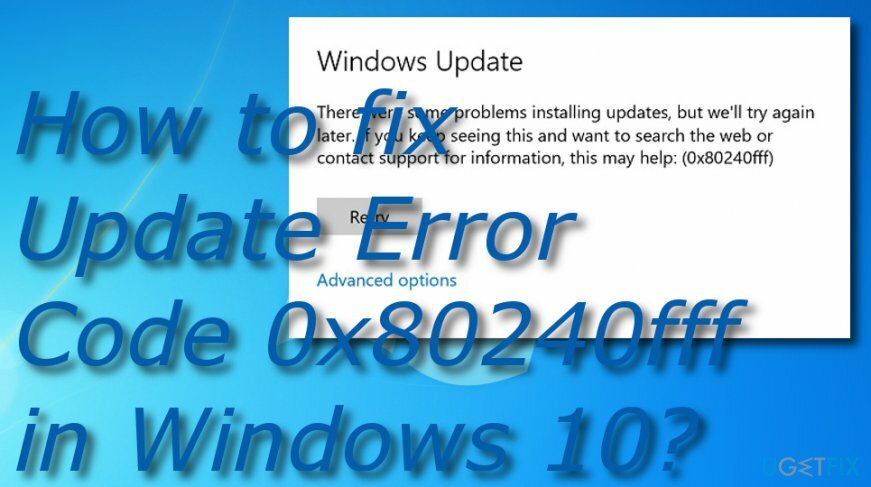
إذا كنت تتساءل عن كيفية إصلاح Update Error Code 0x80240fff في نظام التشغيل Windows 10 ، فقد وصلت إلى المكان الصحيح. قررنا تزويد زوارنا بالعديد من الأساليب اليدوية المختلفة التي يمكن استخدامها لإصلاح هذه المشكلة ، يمكنك العثور عليها جميعًا أدناه. أيضًا ، إذا وجدت بعض الملفات التالفة في نظامك ، فيمكنك دائمًا محاولة إصلاحها باستخدام أداة إصلاح النظام مثل Reimageغسالة ملابس ماك X9.
كيفية إصلاح Update Error Code 0x80240fff؟
لإصلاح النظام التالف ، يجب عليك شراء الإصدار المرخص من Reimage Reimage.
طريقة 1. قم بتشغيل مستكشف أخطاء Windows Update ومصلحها
لإصلاح النظام التالف ، يجب عليك شراء الإصدار المرخص من Reimage Reimage.
يقترح مهندسو الدعم في Microsoft استخدام مستكشف أخطاء Windows Update ومصلحها كطريقة لاكتشاف سبب تحديث رمز الخطأ 0x80240fff في نظام التشغيل Windows 10. إذا كنت تريد النجاح في هذه المهمة ، فأكمل الخطوات الإرشادية التالية:
- صحافة شبابيك + X واختر لوحة التحكم.
- في شريط البحث اكتب مستكشف الأخطاء ومصلحها. متى استكشاف الأخطاء وإصلاحها يظهر في القائمة ، انقر فوقه.
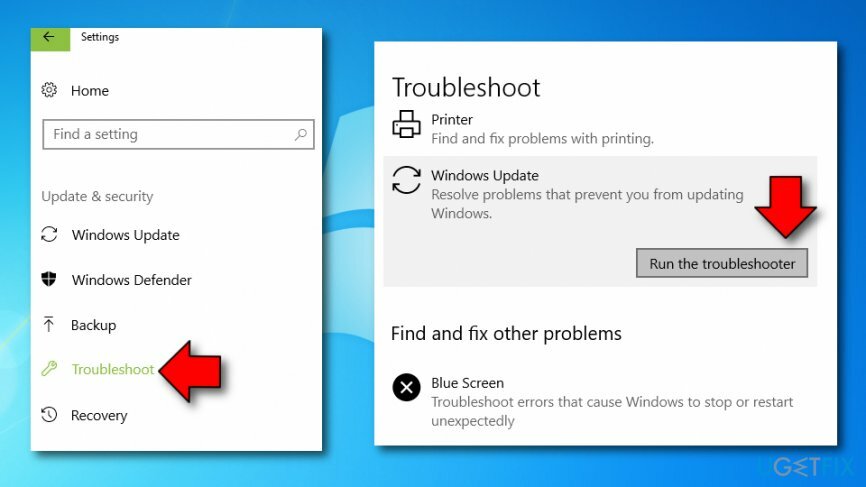
- انقر إصلاح مشاكل تحديثات Windows الذي يقع تحت نظام وسيكوريتذ.
ملاحظة. يجب أن يكون جهاز الكمبيوتر الخاص بك متصلاً بالإنترنت أثناء إكمال هذه الطريقة.
الطريقة الثانية. حاول إعادة تشغيل خدمات النقل الذكي في الخلفية
لإصلاح النظام التالف ، يجب عليك شراء الإصدار المرخص من Reimage Reimage.
- صحافة شبابيك + ص واكتب services.msc في الصندوق.
- في القائمة ابحث عن بخدمة النقل الذكي من ackground (BITS)، انقر بزر الماوس الأيمن فوقه وحدد الخصائص.
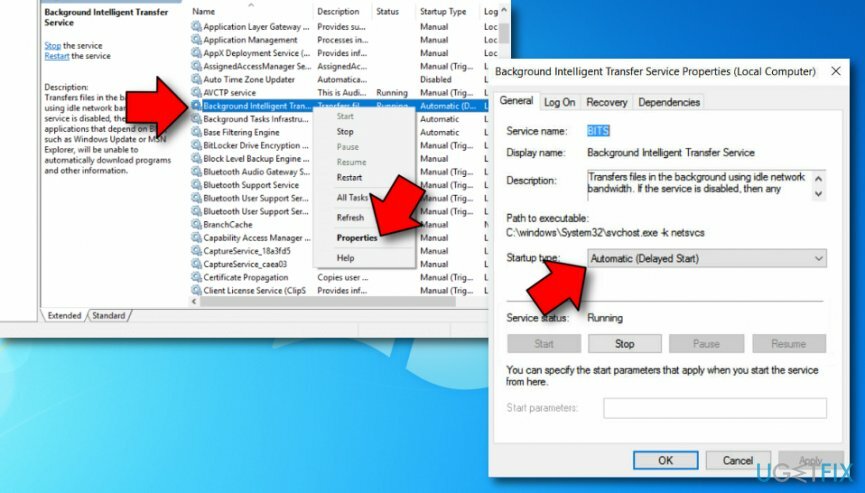
- تأكد من أن تلقائي (تأخير البدء) على علامة التبويب "عام"، وهو بجانب نوع بدء التشغيل. إذا لم يكن كذلك ، فحدده وانقر يتقدم.
- بجانب حالة الخدمة، تحقق لمعرفة ما إذا كانت الخدمة قد بدأت أم لا. إذا لم يكن كذلك ، فانقر فوق يبدأ.
ومع ذلك ، أبلغ العديد من المستخدمين الذين جربوا هذه الأساليب أنهم لا يعملون. إذا لم يساعدوك أيضًا ، فستجد أدناه طرقًا إضافية لإصلاح هذا الخطأ.
ملحوظة. إصلاح رمز الخطأ 0x80240fff يتضمن خطوات مختلفة لمستخدمي Windows 10 Pro ومستخدمي Windows 10 المنزليين.
الطريقة الثالثة. مناسب لمستخدمي Windows 10 Pro
لإصلاح النظام التالف ، يجب عليك شراء الإصدار المرخص من Reimage Reimage.
حاول تأجيل تحديثات Windows كطريقة لإصلاح Update Error Code 0x80240fff في نظام التشغيل Windows 10. يمكنك معرفة كيفية إنجاز مثل هذه المهمة من خلال إلقاء نظرة على الأسطر الإرشادية أدناه:
- اذهب إلى إعدادات Windows Update.
- في الجزء السفلي من الصفحة ابحث عن خيارات متقدمة وانقر فوقه.
- يختار تأجيل التحديثات.
- حاول تثبيت التحديثات مرة أخرى. نأمل ألا تتلقى خطأ 0x80240fff.
الطريقة الرابعة. مناسب لمستخدمي Windows 10 Pro و Windows Home
لإصلاح النظام التالف ، يجب عليك شراء الإصدار المرخص من Reimage Reimage.
لا يمكن لمستخدمي إصدار Windows Home استخدام خيار Defer Upgrades ، ومع ذلك ، هناك خيارات أخرى متاحة. لمحاولة إصلاح Update Error Code 0x80240fff في نظام التشغيل Windows 10 ، يجب عليك استخدام أداة إنشاء الوسائط وتنزيل التحديثات الضرورية على جهازك.
الطريقة الخامسة. استعادة مكونات Windows Update
لإصلاح النظام التالف ، يجب عليك شراء الإصدار المرخص من Reimage Reimage.
- اذهب إلى بحث ويندوز.
- نوع "cmd" في شريط البحث.
- قم بتنفيذ ملف موجه الأمر.
- تأكد من أن تختار إداري امتيازات أيضا.
- الصق هذه الأوامر الأربعة بعد المؤشر الوامض بالنقر فوق المفتاح Enter بعد كل سطر: net stop msiserver و net stop wuauserv و net stop bits و net stop cryptSvc.
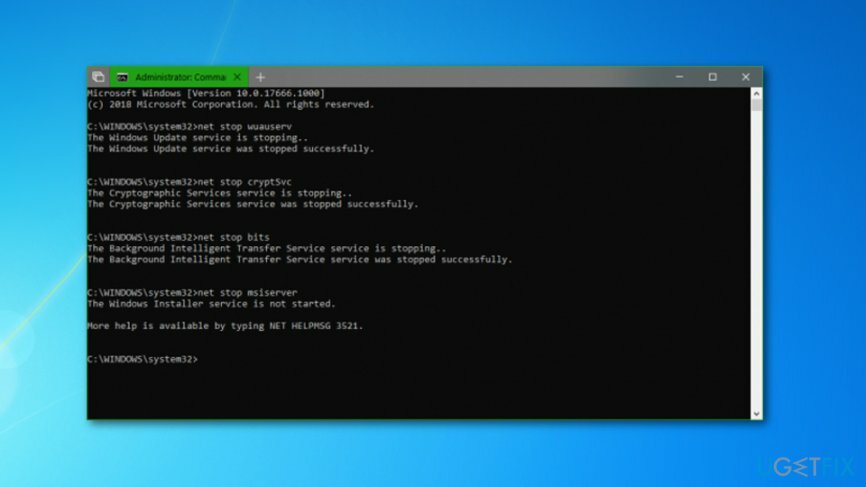
- بعد ذلك ، اكتب هذه الأوامر في ملف موجه الأمر نافذة بالضغط يدخل بعد كل واحد: ren C: \\ Windows \\ SoftwareDistribution SoftwareDistribution.old ، ren C: \\ Windows \\ System32 \\ catroot2 Catroot2.old.
- انتظر حتى يتم تنفيذ هذه الأوامر ثم تابع. اكتب الأسطر التالية باللون الأسود موجه الأمر صندوق: net start wuauserv، net start cryptSvc، net start bits، net start msiserver.
- عند انتهاء العملية ، أغلق موجه الأمر وأعد تشغيل نظام الكمبيوتر الذي يعمل بنظام Windows.
الطريقة 6. قم بإيقاف تشغيل جدار حماية Windows
لإصلاح النظام التالف ، يجب عليك شراء الإصدار المرخص من Reimage Reimage.
في بعض الحالات ، قد يكون Error Code 0x80240fff في نظام التشغيل Windows 10 نتيجة لنوع من الأعطال التي تحدث في برنامج جدار حماية Windows. إذا كنت تريد معرفة ما إذا كان هذا البرنامج يمنعك من إصلاح الخطأ ، فعليك تعطيله مؤقتًا. لإكمال هذه العملية ، قم بتنفيذ المهام التالية:
- امسك ال مفتاح Windows + زر R. واكتب "لوحة التحكم".
- بعد ذلك ، افتح ملف لوحة التحكم واستمر مع النظام والأمن.
- يختار جدار حماية Windows.
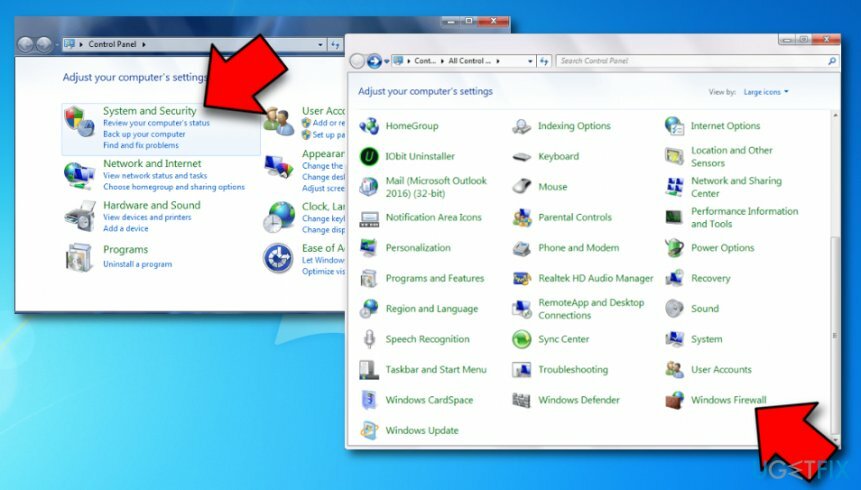
- انظر إلى يسارك وسترى ملف قم بتشغيل / إيقاف تشغيل جدار حماية Windows اختيار.
- ثم اختر الخيار الذي يقول "إيقاف تشغيل جدار حماية Windows في خيارات الشبكة الخاصة والعامة".
الطريقة 7. قم بتشغيل فحص الملف
لإصلاح النظام التالف ، يجب عليك شراء الإصدار المرخص من Reimage Reimage.
في حالة كون Update Error Code 0x80240fff ناتجًا عن نوع من تلف الملفات ، يجب عليك فحص جهاز الكمبيوتر الخاص بك لإجراء عملية فحص نهائية للملفات. نفذ هذه الطريقة عبر موجه الأوامر:
- اذهب إلى بحث ويندوز واكتب "كمد".
- تظهر إحدى النوافذ السوداء ، تأكد من تشغيل الخدمات كملف مدير.
- ثم اكتب sfc / scannow بعد المؤشر الوامض وضرب يدخل مفتاح.
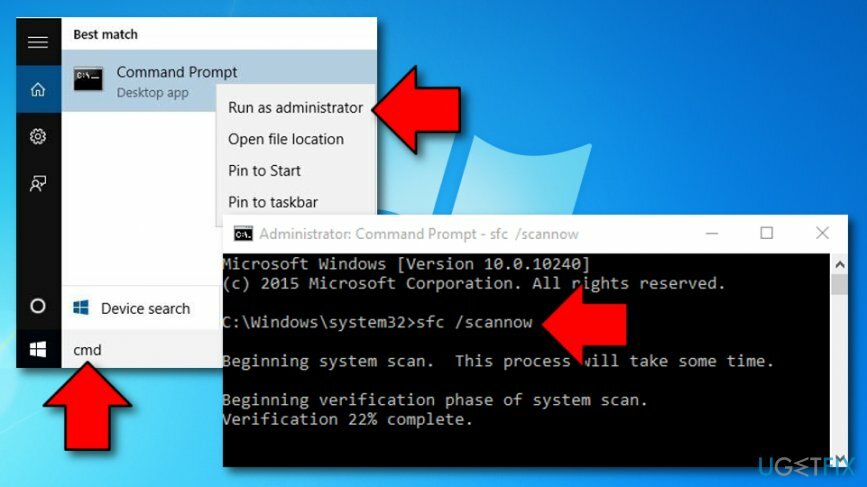
- بمجرد انتهاء الأمر من وظيفته ، أعد تشغيل نظام جهازك.
الطريقة 8. افحص القرص بحثًا عن تلف محتمل
لإصلاح النظام التالف ، يجب عليك شراء الإصدار المرخص من Reimage Reimage.
- فتح بحث ويندوز وإطلاق موجه الأمر هناك.
- قم بتشغيله كملف مدير.
- نوع chkdsk / ف بعد المؤشر الوامض.
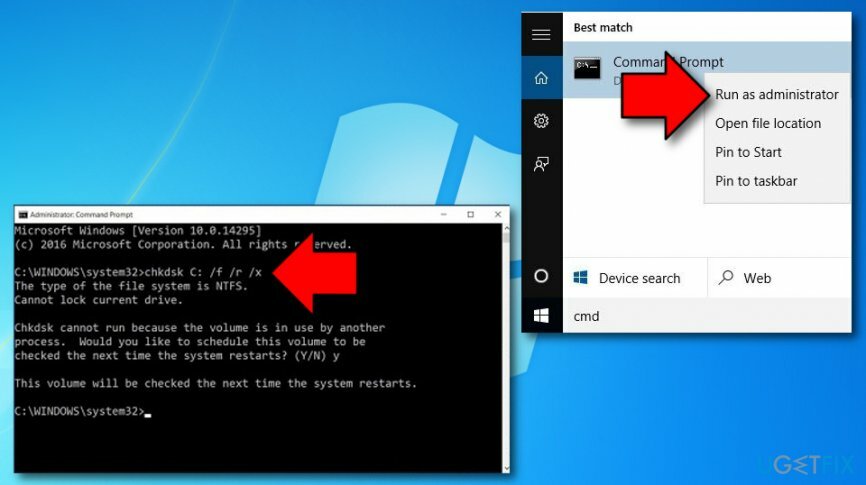
- نجاح يدخل وانتظر حتى تنتهي العملية.
- أعد تشغيل جهاز الكمبيوتر الذي يعمل بنظام Windows.
قم بإصلاح أخطائك تلقائيًا
يحاول فريق ugetfix.com بذل قصارى جهده لمساعدة المستخدمين في العثور على أفضل الحلول للقضاء على أخطائهم. إذا كنت لا تريد المعاناة مع تقنيات الإصلاح اليدوي ، فيرجى استخدام البرنامج التلقائي. تم اختبار جميع المنتجات الموصى بها والموافقة عليها من قبل المتخصصين لدينا. الأدوات التي يمكنك استخدامها لإصلاح الخطأ مدرجة أدناه:
عرض
افعلها الآن!
تنزيل Fixسعادة
يضمن
افعلها الآن!
تنزيل Fixسعادة
يضمن
إذا فشلت في إصلاح الخطأ باستخدام Reimage ، فاتصل بفريق الدعم للحصول على المساعدة. من فضلك ، أخبرنا بكل التفاصيل التي تعتقد أنه يجب أن نعرفها عن مشكلتك.
تستخدم عملية الإصلاح الحاصلة على براءة اختراع قاعدة بيانات تضم 25 مليون مكون يمكنها استبدال أي ملف تالف أو مفقود على كمبيوتر المستخدم.
لإصلاح النظام التالف ، يجب عليك شراء الإصدار المرخص من Reimage أداة إزالة البرامج الضارة.

تعد الشبكة الخاصة الافتراضية أمرًا بالغ الأهمية عندما يتعلق الأمر بـ خصوصية المستخدم. لا يمكن استخدام أدوات التتبع عبر الإنترنت مثل ملفات تعريف الارتباط فقط من خلال منصات وسائل التواصل الاجتماعي والمواقع الإلكترونية الأخرى ولكن أيضًا من قِبل مزود خدمة الإنترنت والحكومة. حتى إذا قمت بتطبيق الإعدادات الأكثر أمانًا عبر متصفح الويب الخاص بك ، فلا يزال من الممكن تتبعك عبر التطبيقات المتصلة بالإنترنت. بالإضافة إلى ذلك ، لا تعد المتصفحات التي تركز على الخصوصية مثل Tor خيارًا مثاليًا نظرًا لانخفاض سرعات الاتصال. أفضل حل لخصوصيتك المطلقة هو الوصول إلى الإنترنت الخاص - كن مجهول الهوية وآمن على الإنترنت.
يعد برنامج استعادة البيانات أحد الخيارات التي يمكن أن تساعدك استعادة الملفات الخاصة بك. بمجرد حذف ملف ، لا يتلاشى في فراغ - فهو يظل على نظامك طالما لم تتم كتابة بيانات جديدة فوقه. استعادة البيانات برو هو برنامج استرداد يقوم بالبحث عن نسخ عاملة من الملفات المحذوفة داخل محرك الأقراص الثابتة. باستخدام الأداة ، يمكنك منع فقدان المستندات القيمة والعمل المدرسي والصور الشخصية والملفات الهامة الأخرى.